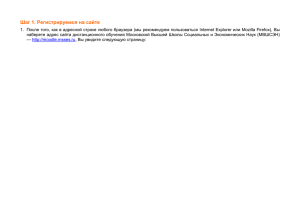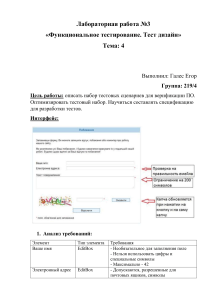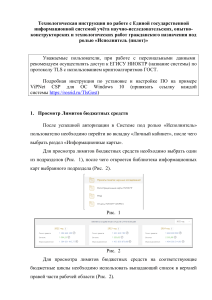Функция Старшего диспетчера Бюро Расписаний «Новый период обучения»
advertisement
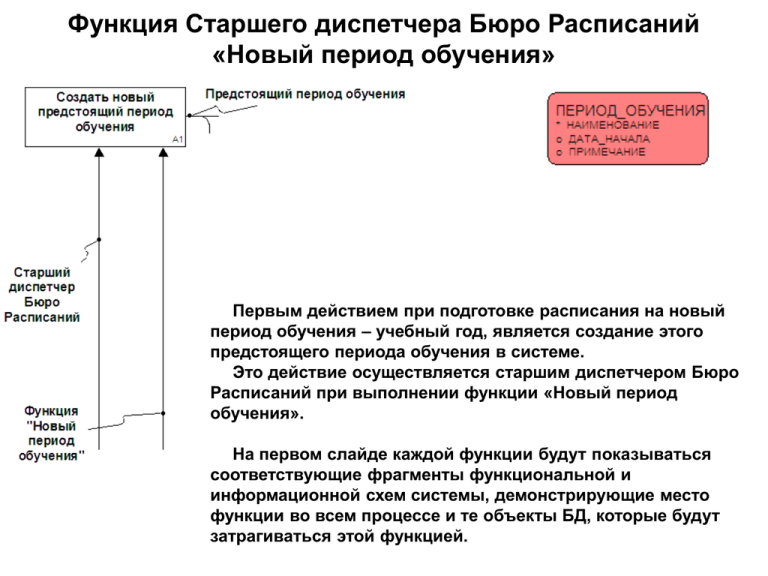
Функция Старшего диспетчера Бюро Расписаний «Новый период обучения» Первым действием при подготовке расписания на новый период обучения – учебный год, является создание этого предстоящего периода обучения в системе. Это действие осуществляется старшим диспетчером Бюро Расписаний при выполнении функции «Новый период обучения». На первом слайде каждой функции будут показываться соответствующие фрагменты функциональной и информационной схем системы, демонстрирующие место функции во всем процессе и те объекты БД, которые будут затрагиваться этой функцией. На примере первых функций продемонстрируем способы навигации по информационной модели системы и выполнение основных действий с данными – добавление новых объектов базы данных (БД), редактирование (изменение) и удаление уже имеющихся объектов БД, а также поиск и просмотр интересующих пользователя данных. В левой части окна представлено дерево навигации по типам объектов БД. Все они разбиты на функциональные классы (Работа с ППС, Аудиторный фонд, Академические кластеры, Работа с УПП, Расписание), содержимое которых будет раскрываться по мере рассмотрения функций. Следует напомнить, что у пользователей разных ролей состав этих классов может отличаться. Это связано с различиями в их правах на доступ к элементам БД. В связи с этим будет различаться и состав доступных пользователю кнопок для действий с данными. Для работы с периодами обучения необходимо кликнуть левой клавишей мыши по указанной ссылке (Периоды обучения). В правой части окна предоставляется либо список объектов (один объект – одна строка списка), либо выбранный объект в виде формы с полями. В данном случае показан список периодов обучения, правда состоящий из одного объекта. В таком состоянии окна можно просмотреть значения некоторых (как правило, не всех) характеристик имеющихся объектов указанного в заголовке типа, добавить новый объект этого типа (щелчок по кнопке Добавить) или получить форму для нужного объекта (щелчок по подчеркнутому значению в строке списка) со значениями всех характеристик. Функция «Новый период обучения» заключается в создании нового объекта типа ПЕРИОД ОБУЧЕНИЯ в БД и указании значений его характеристик – Наименование, Дата начала и Примечание. Первоначально виден список старых периодов обучения. Щелкаем по кнопке «Добавить». При добавлении нового объекта пользователю предлагается форма для объектов указанного в заголовке типа с незаполненными полями характеристик. В таком состоянии окна нужно заполнить поля соответствующими значениями и отправить новый объект в БД (щелчок по кнопке Отправить) или отказаться от создания объекта (щелчок по ссылке Вернуться). В системе используются поля трех типов: •текстовые (при щелчке по нему появляется курсор в виде вертикального отрезка) предусматривают ввод значения нажатием на алфавитно-цифровые клавиши; •даты (при щелчке по нему также появляется курсор в виде вертикального отрезка) предусматривают ввод символов в формате 21.03.2008 или 21/03/2008; •списки (справа у них есть стрелка вниз) предусматривают ввод значения выбором из списка допустимых значений. В момент создания нового периода обучения необходимо указать его Наименование, например, 2008/2009 учебный год. Дата начала и Примечание могут быть указаны позднее. Можно однако указать условную дату начала учебного года – 01.09.2008. Впоследствии ее можно будет изменить. Обратите внимание на то, что длинные текстовые поля (например, Примечание) часто снабжаются вертикальной полосой прокрутки, позволяющей просмотреть построчно все значение этого поля. Иногда ширина поля для значения меньше максимальной длины этого значения. По мере ввода символов левые символы уходят за левую границу поля, но никуда не теряются. Когда курсор упрется в правую границу значения (это значит, что введенное значение достигло максимальной длины), ввод новых символов запрещается. После заполнения всех необходимых полей информационного объекта щелкаем по кнопке Отправить и тем самым даем системе сигнал к созданию нового объекта БД. В списке объектов видим, что новый объект действительно появился в БД. При необходимости изменения значения той или иной характеристики объекта БД нужно щелкнуть по этому объекту в списке (место щелчка обозначено подчеркнутым значением характеристики, как правило, первым по порядку). Первоначально в форме значения всех полей имеют серый цвет, что говорит о том, что пока их можно только просматривать. После открытия формы для указанного объекта у пользователей есть три альтернативы действий: •нажать кнопку Редактировать для внесения изменений; •нажать кнопку Удалить для удаления объекта из БД; •щелкнуть по ссылке Вернуться для отказа от выше упомянутых действий. Мы хотим продемонстрировать действия старшего диспетчера после выхода приказа ректора, устанавливающего день начала нового периода обучения, поэтому нажимаем на кнопку Редактировать. Как видим, теперь значения полей имеют черный цвет, что сигнализирует о том, что их можно изменять. В режиме редактирования объекта у пользователей есть три альтернативы действий: •внести нужные изменения в поля формы и нажать кнопку Отправить для передачи изменений в БД; •нажать кнопку Удалить для удаления объекта из БД; •нажать кнопку Просмотр или щелкнуть по ссылке Вернуться для отказа от выше упомянутых действий. В нашем случае произведено изменение Даты начала учебного года после выхода соответствующего приказа ректора. Характеристика Примечание здесь и вообще в системе может использоваться участниками процесса подготовки расписания по своему усмотрению для согласованного обмена информацией между собой. Отклик системы «Запрос выполнен успешно» говорит о том, что требуемые изменения объекта произведены в БД. Если для формы не предусмотрена ссылка Вернуться, навигацию надо начинать сначала, щелкнув по нужному типу объектов в левом окне навигации.